“我买了 S24 ultra。它不与我的 s7+ 同步笔记。它说‘正在同步’,但需要很长时间并且不会完成,因为它变得‘慢’。每次尝试它都会同步几个 30-40我在过去 3 天内尝试同步了 500 个文件,但速度一直很慢或无法正常工作,您知道如何解决吗?”
- 来自 Reddit
三星笔记是一款多功能应用程序,用于记下想法、组织任务以及跨设备同步笔记。但是,当 Samsung Notes 不同步或应用程序停止工作时会发生什么情况?
Samsung Notes 无法打开或 Samsung Notes 应用程序无法运行等常见问题可能会扰乱您的工作流程。在本指南中,我们将解释“Samsung Notes 不同步”问题背后的原因,并提供 8 个分步解决方案。作为奖励,您还将学习如何使用专业的Android备份工具将所有三星数据备份并同步到您的计算机。
为什么三星笔记无法使用?与 Samsung Notes 的同步问题通常是由于技术或帐户相关问题而引起的。一些常见原因包括:
要解决 Samsung Notes 不同步的问题,请系统地执行以下步骤:
首先也是最重要的,检查您是否已启用同步,因为这至关重要,因为如果禁用同步,则无论您采取任何其他措施,您的笔记都不会跨设备更新。
步骤 1. 打开三星笔记。
步骤 2. 点击“菜单”>“设置”>“与三星云同步”。确保同步开关已打开。
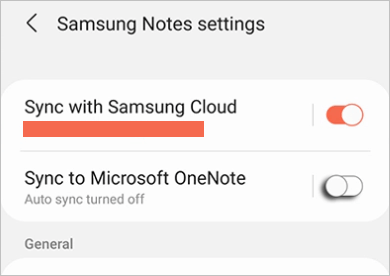
这使得该应用程序可以与三星云实时交换数据。
不稳定的互联网连接通常会中断同步操作。确保您的设备已连接到可靠的 Wi-Fi 或移动网络。如有必要,请重新启动路由器或切换到另一个网络。
重新启动三星手机是一种简单而高效的维护工具,能够帮助解决许多常见的设备问题和性能瓶颈,例如三星笔记无法同步的情况。
步骤 1. 按住“电源”按钮。
步骤2.点击“重新启动”并等待设备重新启动。

过时的应用程序可能包含阻止同步的错误。
步骤 1. 访问 Google Play 商店或 Galaxy 商店。
步骤 2. 搜索 Samsung Notes。
步骤 3. 如果有新版本可用,请点击“更新”。
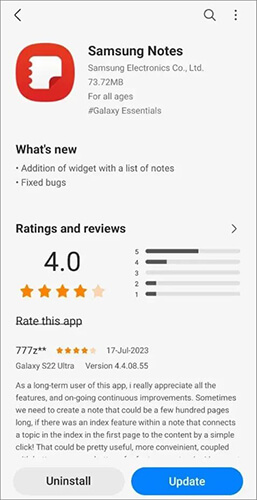
有时,手动启动同步可以解决问题。
步骤 1. 打开 Samsung Notes 并转到“Samsung Notes 同步”。
步骤 2. 点击“立即同步”并等待该过程完成。
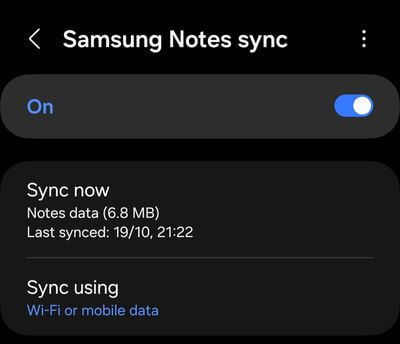
不正确的日期和时间设置可能会阻止应用程序同步。
步骤1.前往“设置”>“常规管理”>“日期和时间”。
步骤2.启用“自动日期和时间”以与网络时间同步。

不正确或不活动的帐户可能会阻止同步。如果您最近更改了帐户或注销,则可能是导致同步问题的原因。
步骤1.进入“设置”>“帐户和备份”>“管理帐户”。

步骤 2. 点击“三星帐户”并确认您登录到正确的帐户。如果需要,请注销并使用正确的凭据重新登录。
步骤 3. 登录后,转至“Samsung Notes”>“设置”>“与 Samsung Cloud 同步”以确保同步已激活。
损坏或过时的缓存数据可能会影响 Samsung Notes 应用程序的顺利运行。清除应用程序的缓存是同步问题的常见修复方法。
步骤 1. 转至“设置”>“应用程序”>“Samsung Notes”。
步骤2.点击“存储”。
步骤3.选择“清除缓存”。重新启动应用程序并检查同步现在是否有效。

清除缓存不会删除您的笔记或数据;它只是删除可能导致问题的临时文件。如果这没有帮助,您还可以尝试“清除数据”(但请记住,这将删除仅存储在本地的所有未同步笔记)。
虽然修复 Samsung Notes 的同步问题至关重要,但对所有 Samsung 数据进行完整备份可以避免您将来遇到的不便。像Coolmuster Android Backup Manager这样的可靠工具可以简化这个过程。
Coolmuster Android Backup Manager是一款专门用于备份和恢复Android数据的专业工具,提供:
如何使用Android备份管理器将三星设备备份到计算机?
01在您的计算机上安装Android备份管理器。支持Windows 7 或更高版本以及Mac OS X 10.9 或更高版本。
02通过 USB 数据线或 Wi-Fi 连接您的 Samsung 设备。如果使用 USB 数据线,您需要在 Samsung 设备上启用 USB 调试:转至“设置”>“开发者选项”>“USB 调试”。打开 USB 调试以允许连接。

03连接后,点击“备份”。

04现在,您可以选择要备份的数据类型,例如“照片”或“联系人”。然后,选择计算机上的目标文件夹并单击“备份”来备份数据。

Samsung Notes 不同步可能会令人沮丧,但按照上述方法应该可以帮助您解决问题。从启用同步到清除应用程序缓存,这些解决方案解决了常见问题。
如需更全面的解决方案,请使用Coolmuster Android Backup Manager将所有三星数据同步到计算机,从而提高安全性并让您高枕无忧。无论您是在排除故障还是在寻找可靠的备份策略,这些提示都将确保您的数据安全且可访问。
相关文章:





